Wie extrahiert man eine Diagonalmatrix in Excel?
Angenommen, Sie haben die folgenden Daten in Ihrem Arbeitsblatt, und nun müssen Sie die Werte der Diagonalmatrix aus dem Datenbereich extrahieren, wie im Screenshot gezeigt. Haben Sie jemals versucht, die Werte diagonal aus der Matrix in Excel zu extrahieren?

Diagonalmatrix in Excel mit Formel extrahieren
 Diagonalmatrix in Excel mit Formel extrahieren
Diagonalmatrix in Excel mit Formel extrahieren
Hier ist eine einfache Formel, die Ihnen helfen kann, die Werte diagonal aus dem Matrixbereich zu erhalten. Bitte gehen Sie wie folgt vor:
1. Geben Sie in einer leeren Zelle neben Ihren Daten bitte diese Formel ein: =INDEX(A1:E1,,ZEILEN($1:1)), siehe Screenshot:

2. Ziehen Sie dann den Ausfüllkursor über den Bereich, bis Fehlerwerte angezeigt werden. Ihre Diagonalmatrixwerte wurden von oben links nach unten rechts extrahiert, wie folgt:
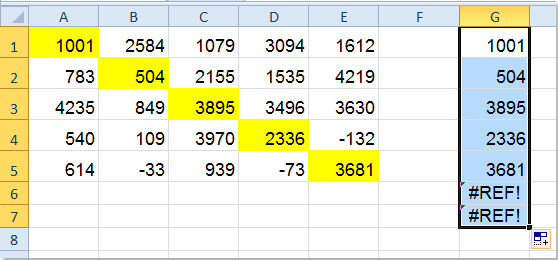
3. Schließlich können Sie die Fehlerwerte bei Bedarf löschen.
Hinweise:
1. Das Argument A1:E1 ist der erste Zeilenbereich, aus dem Sie die diagonalen Zellenwerte extrahieren möchten. Sie können es nach Bedarf ändern.
2. Diese Formel kann nur auf Bereiche angewendet werden, die die gleiche Anzahl von Spalten und Zeilen haben, z. B. 5 Spalten und 5 Zeilen.
Verwandter Artikel:
Wie summiert man die Diagonale eines Bereichs in Excel?
Die besten Produktivitätstools für das Büro
Stärken Sie Ihre Excel-Fähigkeiten mit Kutools für Excel und genießen Sie Effizienz wie nie zuvor. Kutools für Excel bietet mehr als300 erweiterte Funktionen, um die Produktivität zu steigern und Zeit zu sparen. Klicken Sie hier, um die Funktion zu erhalten, die Sie am meisten benötigen...
Office Tab bringt die Tab-Oberfläche in Office und macht Ihre Arbeit wesentlich einfacher
- Aktivieren Sie die Tabulator-Bearbeitung und das Lesen in Word, Excel, PowerPoint, Publisher, Access, Visio und Project.
- Öffnen und erstellen Sie mehrere Dokumente in neuen Tabs innerhalb desselben Fensters, statt in neuen Einzelfenstern.
- Steigert Ihre Produktivität um50 % und reduziert hunderte Mausklicks täglich!
Alle Kutools-Add-Ins. Ein Installationspaket
Das Kutools for Office-Paket bündelt Add-Ins für Excel, Word, Outlook & PowerPoint sowie Office Tab Pro und ist ideal für Teams, die mit mehreren Office-Anwendungen arbeiten.
- All-in-One-Paket — Add-Ins für Excel, Word, Outlook & PowerPoint + Office Tab Pro
- Ein Installationspaket, eine Lizenz — in wenigen Minuten einsatzbereit (MSI-kompatibel)
- Besser gemeinsam — optimierte Produktivität in allen Office-Anwendungen
- 30 Tage kostenlos testen — keine Registrierung, keine Kreditkarte erforderlich
- Bestes Preis-Leistungs-Verhältnis — günstiger als Einzelkauf der Add-Ins